Win11關閉UAC用戶賬號控制|Win11怎么關閉UAC
- 2022-07-05 11:19:21 分類:幫助
UAC用戶帳戶控制主要是通知用戶是否對應用程序使用硬盤驅動器和系統(tǒng)文件授權,以達到幫助阻止惡意軟件損壞系統(tǒng)的效果,可有些用戶需要關閉該功能,這篇文章將以Win11系統(tǒng)為例,給大家?guī)淼年P閉UAC用戶賬戶控制方法。

什么是UAC
用戶帳戶控制(User Account Control,簡寫作UAC)是微軟公司在其Windows Vista及更高版本操作系統(tǒng)中采用的一種控制機制。其原理是通知用戶是否對應用程序使用硬盤驅動器和系統(tǒng)文件授權,以達到幫助阻止惡意程序(有時也稱為“惡意軟件”)損壞系統(tǒng)的效果。
UAC的四種級別
總是通知將會
當程序試圖安裝軟件或對電腦做出更改時通知你
當你對 Windows 設置進行更改時通知你
凍結其他任務,直到你做出響應
注意:如果你經常安裝新軟件或訪問陌生網站,則推薦使用此選項
僅當相關程序嘗試更改我的計算機時通知我
當程序試圖安裝軟件或對電腦做出更改時通知你
當你對 Windows 設置進行更改時不通知你
凍結其他任務,直到你做出響應
注意:如果你經常安裝新軟件或訪問不熟悉的網站,但更改 Windows 設置時不希望收到通知,則建議使用此選項
僅當相關程序嘗試更改計算機時通知我(不降低桌面亮度)
當程序試圖安裝軟件或對電腦做出更改時通知你
當你對 Windows 設置進行更改時不通知你
不會凍結其他任務或等待響應
注意:如果需要花費很長時間才能降低計算機上的桌面亮度時,才建議選擇此選項。否則,建議選擇上面的一種選項
從不通知(禁用 UAC)將會
當程序試圖安裝軟件或對電腦做出更改時不通知你
當你對 Windows 設置進行更改時不通知你
不會凍結其他任務或等待響應
注意:出于安全考慮,此選項不推薦使用
方法一:
1、按【 Win + S 】組合鍵,或點擊任務欄上開始圖標旁邊的【搜索圖標】,在打開的Windows 搜索中,搜索框輸入【控制面板】,然后點擊打開系統(tǒng)給出的最佳匹配【控制面板應用】;
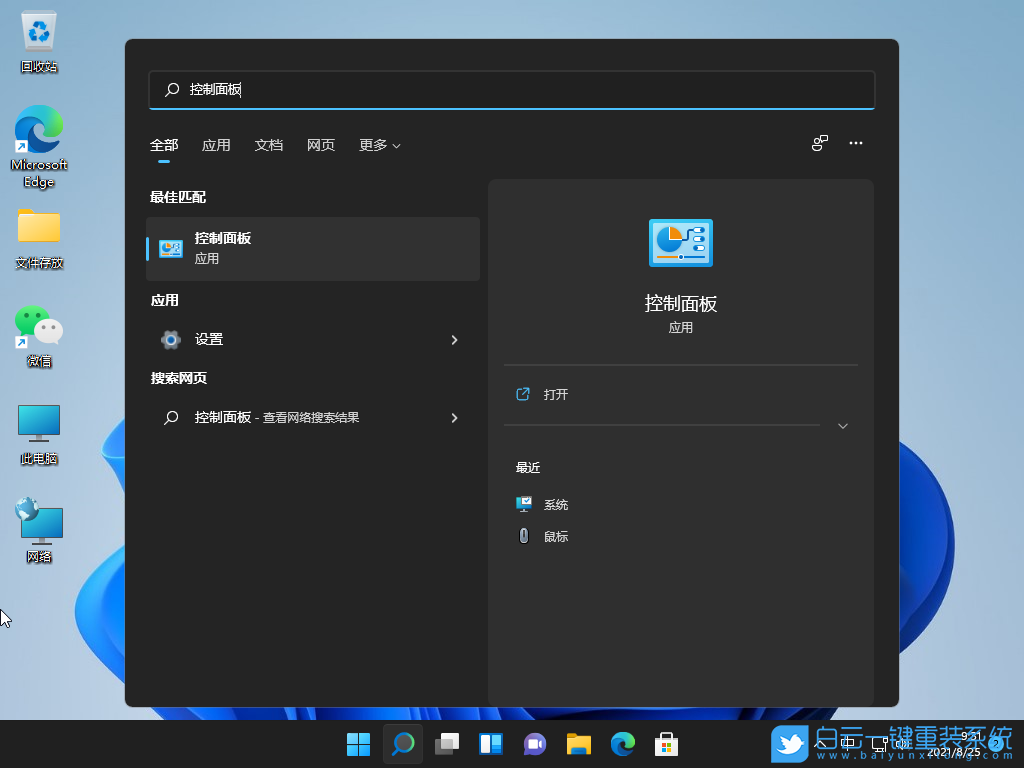
2、所有控制面板項窗口,切換到【大圖標】查看方式,然后找到并點擊調整計算機的設置下的【安全和維護】;
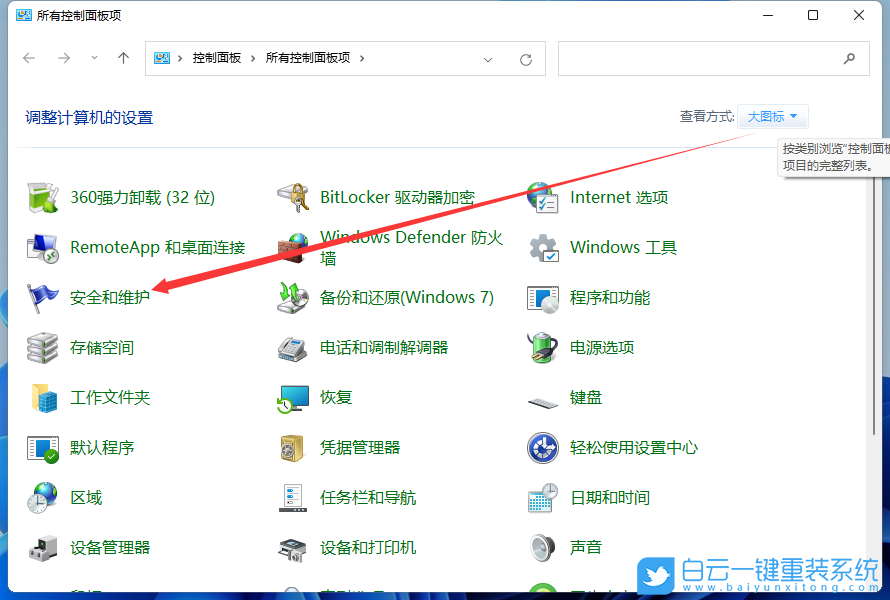
3、安全和維護窗口,左側點擊【更改用戶賬戶控制設置】;
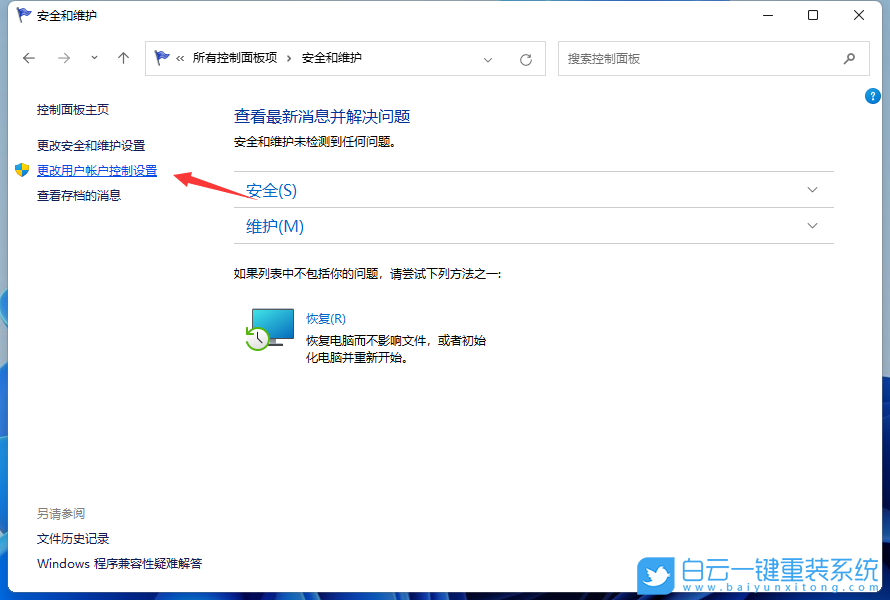
4、用戶賬戶控制設置窗口,可以看到默認的設置是開啟了用戶賬戶控制功能;
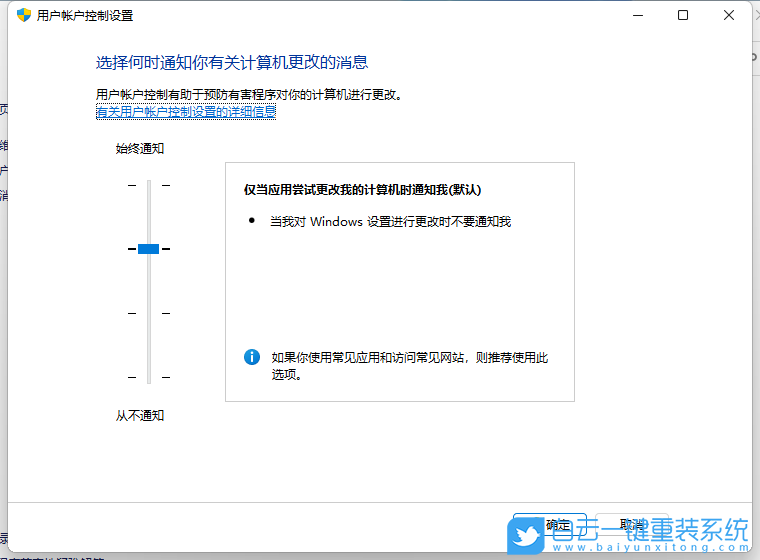
5、拖動拉桿,將其拖動到最底部,設置為從不通知選項;
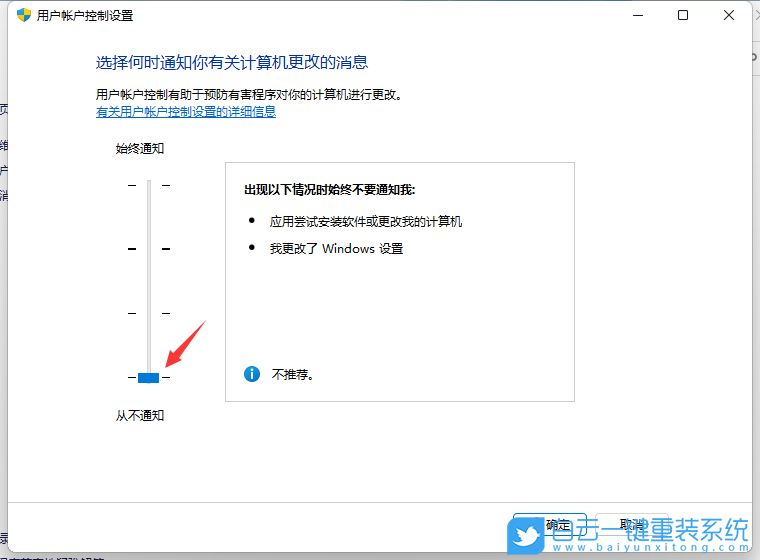
6、設置完成后,點擊窗口底部的【確定】,保存用戶賬戶控制設置;

方法二:
1、首先,按鍵盤上的【 Win + X 】組合鍵,或右鍵點擊任務欄上的【Windows開始徽標】,打開的右鍵菜單項中,選擇【運行】;
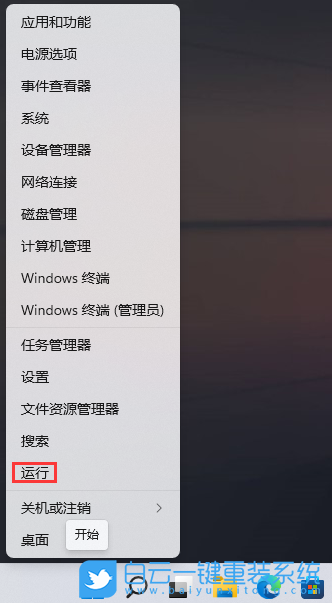
2、運行窗口,輸入【gpedit.msc】命令,按【確定或回車】,可以打開本地組策略編輯器;
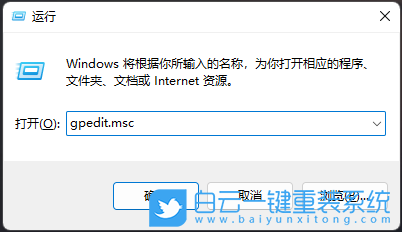
3、本地組策略編輯器窗口,左側依次展開到【Windows 設置 > 安全設置 > 本地策略 > 安全選項】,右側找到并雙擊打開【用戶賬戶控制:管理員批準模式中管理員的提升權限提示的行為】;
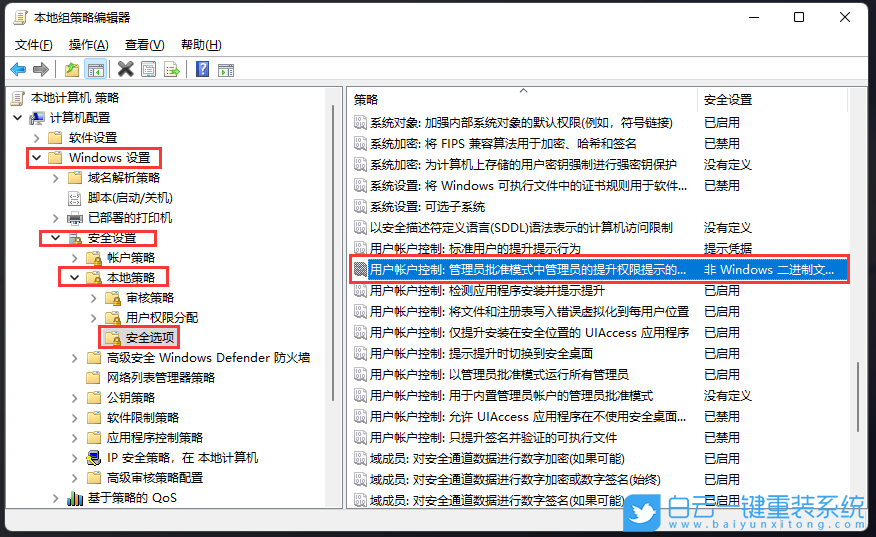
4、用戶賬戶控制:管理員批準模式中管理員的提升權限提示的行為 屬性窗口,選擇【不提示,直接提升】,然后點擊【應用確定】即可;
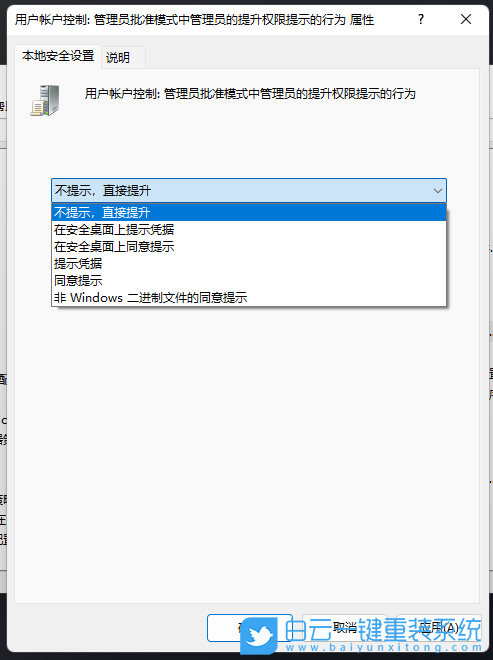
Win11關閉UAC用戶賬號控制|Win11怎么關閉UAC相關教程
- Windows系統(tǒng)怎么設置針對視頻播放優(yōu)化功能
- Win11如何解決事件日志服務不可用|事件日志服務
- Win7怎么優(yōu)化視頻播放速度|視頻播放速度的優(yōu)化方
- Windows系統(tǒng)怎么關閉開機自檢功能|關閉開機自檢功
- Win11如何設置針對視頻播放優(yōu)化|視頻播放優(yōu)化的
- Win10如何解決事件日志服務不可用|事件日志服務
- Win11如何關閉開機自檢|關閉開機自檢的方法
- Windows系統(tǒng)如何關閉聯(lián)系人訪問權限|聯(lián)系人訪問權
- Win11怎么關閉聯(lián)系人訪問權限|聯(lián)系人訪問權限的
- Win10如何針對視頻播放進行優(yōu)化|針對視頻播放優(yōu)

Win10如何在非觸屏設備打開經典模式屏幕鍵盤|怎么打開屏幕鍵盤使用搭載win10系統(tǒng)的 觸屏設備用戶打開屏幕鍵盤,可以直接按設置 - 設備 - 輸入,里面就可以找到屏幕鍵盤的開關。 但是對

聯(lián)想拯救者刃7000K 2021臺式電腦11代CPU怎么裝Win7聯(lián)想拯救者刃7000K 2021系列臺式電腦,是聯(lián)想推出的臺式電腦,目前共有4款產品。英特爾酷睿i開頭11代系列處理器,默認預裝




